WordPress 양식에서 Google 캘린더에 약속을 추가하는 방법
게시 됨: 2024-08-22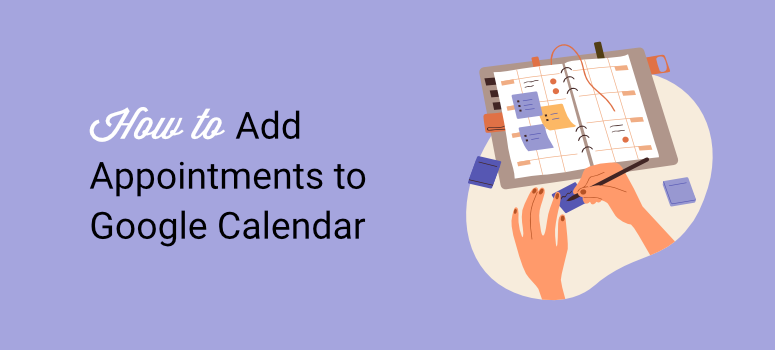
Google 캘린더에 약속과 이벤트를 자동으로 추가하시겠습니까?
이렇게 하면 약속을 수동으로 설정하는 동안 혼란과 오류를 방지하고 시간을 절약하며 실수의 위험을 줄일 수 있습니다.
IsItWP에서는 Google 캘린더에서 직접 약속을 자동화하는 것의 가치를 이해합니다. 우리는 Google 캘린더를 사용하여 사용자 이벤트와 파트너 약속을 쉽게 설정합니다.
결과적으로 이 튜토리얼을 통해 우리가 사용하는 것과 동일한 쉬운 단계별 프로세스를 공유하고 싶습니다. WPForms 및 Zapier를 사용하여 WordPress의 Google 캘린더에서 약속 예약을 자동화하는 방법에 중점을 둘 것입니다.
이 자동화 프로세스의 결과를 보려면 아래 스크린샷을 확인하세요.
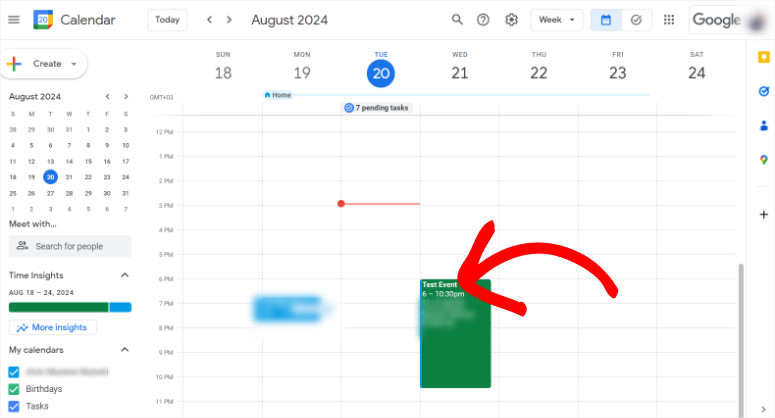
Google 캘린더에 이벤트를 추가해야 하는 이유
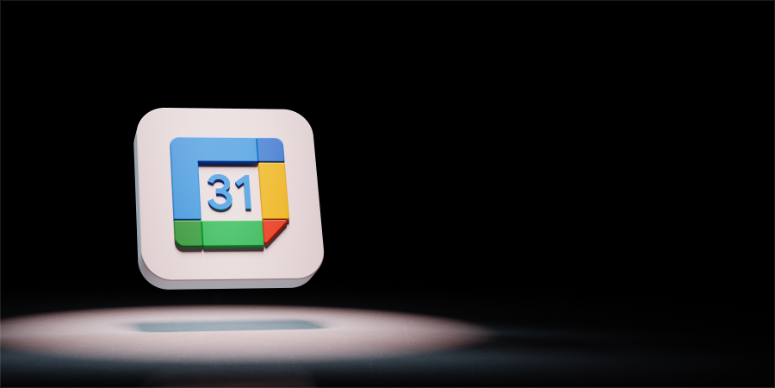
Google 캘린더를 사용하면 사용자가 약속 초대장을 쉽게 예약하고 보낼 수 있습니다. Google 제품을 사용해 본 적이 있는 사람이라면 누구나 클릭 몇 번만으로 사용 가능 여부를 빠르게 확인할 수 있습니다.
사용자에게 가장 편리한 시간대를 표시하여 사용자와 사용자 모두에게 가장 적합한 시간을 예약할 수 있도록 설정할 수 있습니다.
반면에 Google 캘린더는 많은 WordPress 도구 및 플러그인과 통합됩니다. 이를 통해 다양한 도구를 사용하여 다양한 방식으로 예약 양식을 설정할 수 있습니다.
결과적으로 사용자가 약속을 어떻게 설정했는지에 관계없이 편리한 한 위치에서 모든 이벤트를 쉽게 볼 수 있습니다.
실제로 다양한 이벤트를 특정 색상으로 색칠할 수 있으므로 이벤트를 쉽게 식별, 추적 및 관리할 수 있습니다.
약속 예약에 Google 캘린더를 사용하는 다른 이유는 다음과 같습니다.
- 자동 시간대: 다양한 시간대에 맞게 자동으로 조정되므로 다양한 위치에 있는 사람들과 약속을 예약하는 데 이상적입니다.
- 장치 간 동기화: 약속은 모든 장치에서 동기화되어 사용자가 어디에 있든 미리 알림과 업데이트를 받을 수 있습니다.
- 여러 달력 지원: 사용자는 개인, 직장 및 공유 달력을 동시에 관리할 수 있으므로 충돌 없이 약속 예약을 더 쉽게 조정할 수 있습니다.
약속을 설정하기 위해 WPForms를 사용해야 하는 이유
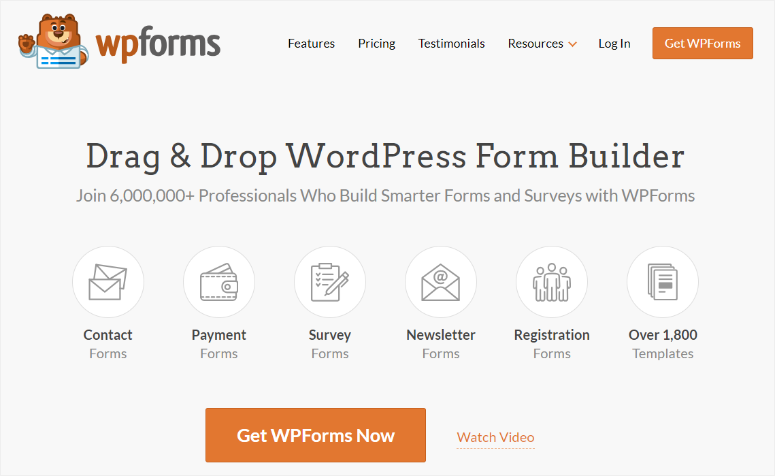
WPForms는 의심할 여지 없이 최고의 드래그 앤 드롭 양식 작성 도구입니다. 사이트에 필요한 모든 유형의 양식을 사용자 정의하고 단축 코드 또는 WPForms 블록을 사용하여 기존 페이지에 편리하게 배치하는 데 도움이 될 수 있습니다. 기존 페이지에 양식을 추가하고 원하는 위치에 정확하게 배치할 수도 있습니다.
WPForms에서 정말 마음에 드는 점은 빠르게 구축을 시작할 수 있는 1800개 이상의 템플릿이 제공된다는 것입니다. 이러한 템플릿 중에는 동영상 공개 양식, 공급업체 등록 양식, 간단한 RSVP 양식, 이벤트 플래너 양식 등과 같은 다양한 이벤트 관련 템플릿이 있습니다.
또한 미용실 예약 양식, 치과 예약 양식, 문신 예약 예약 양식 등과 같은 예약별 템플릿도 제공됩니다. 요구 사항에 맞는 양식 템플릿을 찾지 못한 경우 끌어서 놓기 빌더를 사용하여 기존 템플릿을 사용자 정의할 수 있습니다. 또는 빈 캔버스를 사용하여 처음부터 시작하세요.
이벤트 및 약속을 설정할 때 WPForms를 고려해야 하는 다른 이유는 다음과 같습니다.
- 스마트 조건부 로직: 고객 입력을 기반으로 예약 프로세스를 맞춤화하는 스마트 조건부 로직을 지원합니다.
- 결제 게이트웨이: 예약 중 수수료 징수를 위해 PayPal 또는 Stripe과의 결제 통합을 허용합니다.
- 모바일 친화적: 모바일 반응형 양식 템플릿을 제공하여 모든 기기에서 예약이 가능합니다.
- 이메일 알림: 예약 시 고객과 관리자 모두에게 즉시 이메일 알림을 제공합니다.
- 확인 메시지: 성공적인 약속 예약 후 사용자 정의 가능한 확인 메시지 및 리디렉션
- 반복 약속: 지속적인 예약을 처리하기 위해 반복 약속 양식을 생성할 수 있습니다.
- 스팸 방지: 내장된 CAPTCHA 및 허니팟 기능을 통해 스팸 방지 기능을 제공합니다.
- CRM 연결: 더 나은 고객 관리를 위해 CRM 도구와의 통합을 지원합니다.
- 보고 기능: 약속 예약을 추적하고 분석하는 고급 보고 기능이 포함되어 있습니다.
- 가져오기/내보내기 기능: 기록 보관을 위해 약속 데이터를 CSV 또는 Excel로 쉽게 내보낼 수 있습니다.
- 다중 페이지 양식: 보다 복잡한 약속 워크플로를 위해 다중 페이지 양식을 지원합니다.
이 양식 작성기에 대해 필요한 모든 정보는 여기에서 최신 WPForms 리뷰를 확인하세요.
보시다시피 Google 캘린더를 사용하면 모든 약속을 한 곳에서 볼 수 있습니다. WPForms를 사용하면 고객이 웹사이트 프런트 엔드에서 직접 약속을 설정할 수 있는 양식을 만들 수 있습니다.
간단히 말해서, WPForms와 Google Calendar의 모든 놀라운 기능을 활용하여 약속 예약을 더 쉽게 할 수 있습니다.
이 통합의 유일한 단점은 WPForms가 Google 캘린더에 직접 연결되지 않는다는 것입니다. 대신 Zapier를 사용하여 통합을 수행해야 합니다. 이 프로세스에서는 Zapier를 사용하여 "Zap"을 생성하여 WPForms와 Google Calendar 간의 통신 채널을 만들어야 합니다.
방법을 보여드리겠습니다!
1단계: Zapier 계정 만들기
Zap을 생성하기 전에 Zapier 계정이 있어야 합니다. 도구를 얻으려면 해당 도구의 공식 웹사이트로 이동하여 'Google로 무료 시작'을 누르기만 하면 됩니다. 이를 통해 Google 계정을 사용하여 Zapier 계정을 빠르게 설정할 수 있습니다.
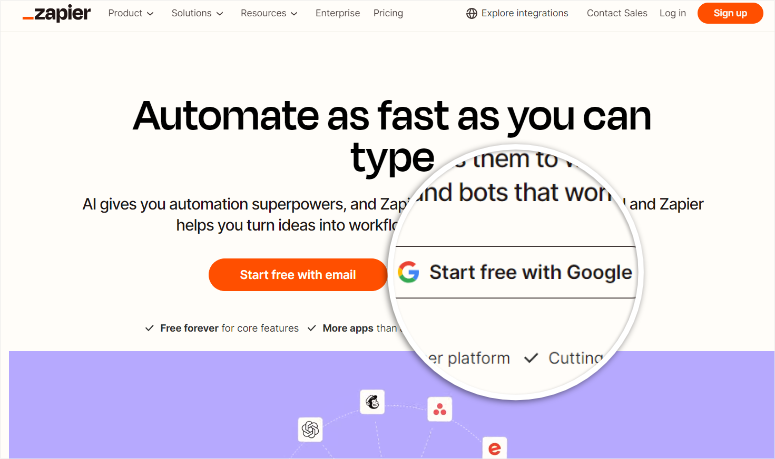
그런 다음 Zapier에 필요한 권한을 부여하면 됩니다. 첫 번째 Zap을 만들 준비가 되었습니다.
좋은 소식은 2단계 Zap이기 때문에 무료 Zapier 계정으로 시작하여 Google Calendar-WPForms 연결을 만들 수 있다는 것입니다. 다단계 Zaps의 경우 프리미엄 Zapier 계정이 필요합니다.
이 무료 계정을 사용하면 최대 100개의 작업을 자동화하고 무제한 Zap을 생성할 수 있습니다. AI 기반 기능을 사용하여 Zap 코드, 양식 매핑 등을 생성할 수도 있습니다.
2단계: WordPress에 WPForms 설치
Zapier 계정이 준비되면 다음 단계는 WordPress 대시보드에 WPForms를 설치하는 것입니다. WPForms는 간단한 양식을 설정하고 관리할 수 있는 영구 무료 버전을 제공한다는 점을 기억하세요.
하지만 Zapier 연결을 위해서는 Pro 플랜 이상이 필요합니다!
이 패키지를 얻으려면 공식 WPForms 웹 사이트로 이동하여 예산 내에서 필요에 맞는 계획을 선택하십시오.
구독이 완료되면 WPForms 계정에 로그인하고 다운로드 로 이동하세요. 여기에서 “WPForms 다운로드”를 눌러 플러그인의 ZIP 파일을 PC에 저장하세요. 이 페이지에서 프로 플러그인을 활성화하는 데 필요한 "라이센스 키"도 복사하세요.
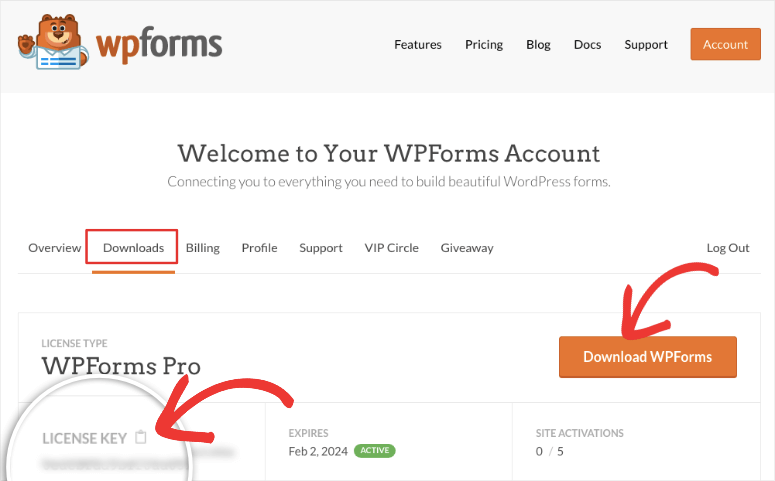
다음으로 WordPress 대시보드로 이동하여 플러그인 » 새 플러그인 추가를 선택하세요. 그런 다음 WPForms 플러그인 Zip 파일을 업로드하고 "업로드"를 선택하세요.
그런 다음 다른 플러그인과 마찬가지로 플러그인을 활성화하세요 . 문제가 발생하면 플러그인 설치 방법에 대한 이 기사를 확인하세요.
완료되면 WordPress 대시보드의 새로운 WPForms 메뉴 옵션으로 이동하여 “설정”을 선택하세요. 그런 다음 "일반" 탭에서 라이센스 키 텍스트 표시줄을 찾아 앞서 복사한 활성화 코드를 붙여넣습니다. WPForms Pro 설치 프로세스를 완료하려면 "키 확인"을 선택하세요.
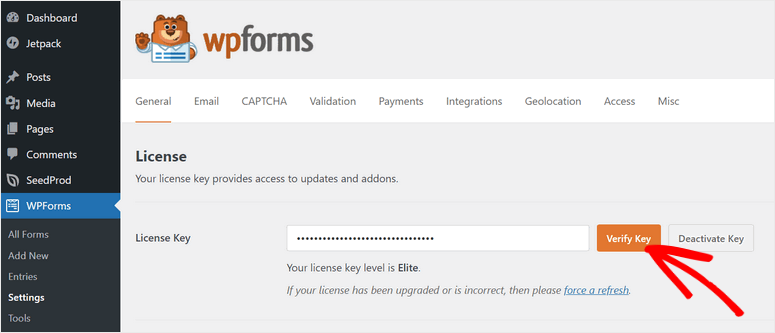
그게 다야! WPForms를 사용하여 예약 양식을 만들 준비가 되었습니다.
- 팁: 다음 단계를 더 쉽게 수행하려면 Zapier 대시보드와 WordPress 백엔드를 다른 탭에서 열어야 합니다.
3단계: Zapier WPForms 애드온 설치
WPForms를 사용할 준비가 되면 양식 작성 도구를 Google 캘린더와 연결할 수 있도록 Zapier 애드온을 설치해야 합니다.
이렇게 하려면 WordPress 대시보드에서 WPForms » 애드온 으로 이동하세요.
여기서는 사용할 수 있는 다양한 WPForms 애드온을 찾을 수 있습니다. 페이지 상단의 검색창을 사용하면 원하는 애드온을 더 쉽게 찾을 수 있습니다. Zapier 애드온을 찾으면 간단히 설치하고 활성화하세요.
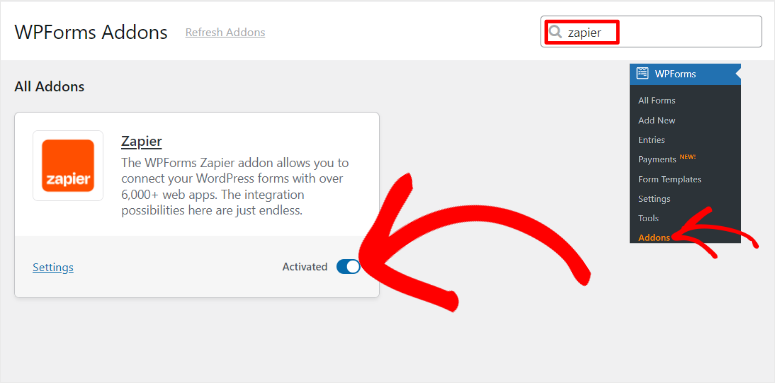
그게 다야; 이제 Zapier 애드온을 사용하여 WPForms를 Google 캘린더와 같은 다른 도구와 연결할 수 있습니다.
4단계: WPForms 이벤트 양식 만들기
사용자가 이벤트를 제출하고 약속을 설정할 수 있도록 하려면 WPForms를 사용하여 이벤트 양식을 만들어야 합니다.
이렇게 하려면 WordPress 대시보드에서 WPForms » 새로 추가 로 이동하여 WPForms 템플릿 페이지를 엽니다.
여기서는 시작할 수 있는 1,800개 이상의 WPForms 템플릿을 볼 수 있습니다. 상단에는 검색창이 있고 왼쪽에는 템플릿 카테고리가 있어 원하는 것을 빠르게 찾을 수 있습니다.
이 튜토리얼에서는 사용자가 쉽게 예약 페이지를 만드는 데 도움이 되는 모든 관련 필드가 포함되어 있는 Event Planner 양식 템플릿을 사용합니다.
이 양식을 사용하려면 해당 양식 위로 마우스를 가져간 다음 "템플릿 사용"을 선택하여 드래그 앤 드롭 빌더를 엽니다.
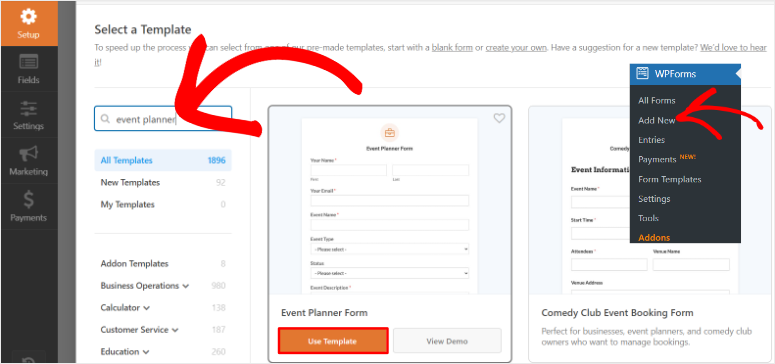
언급한 대로 Event Planner 양식 템플릿을 사용하고 있으므로 이미 필요한 모든 필드가 있습니다. 이벤트 이름, 이벤트 유형, 상태, 이벤트 설명, 이벤트 시작 및 중지 날짜, 이벤트 시간 등과 같은 기존 필드가 표시됩니다.
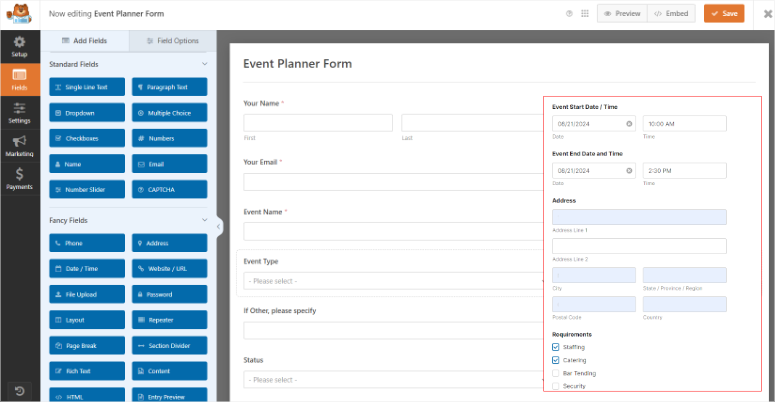
이제 시각적 빌더를 사용하여 왼쪽에서 오른쪽의 미리 보기 창으로 필드를 끌어서 놓을 수 있습니다.
또한 미리보기 페이지에서 기존 필드를 위아래로 이동하여 원하는 위치에 배치할 수 있습니다. 필드를 선택할 때 휴지통 아이콘을 사용하여 기존 필드를 삭제할 수 있습니다. 양식을 더욱 개인화하려면 필드 이름을 편집할 수도 있습니다.
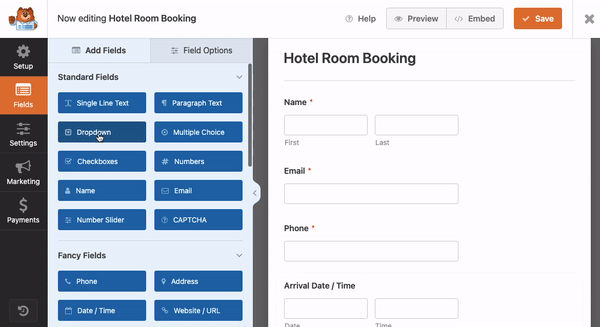
이제 Zapier를 사용하여 Zap을 만들려면 이벤트 양식에서 하나 이상의 제출이 필요합니다. 이 양식 제출은 다양한 WPForms 필드를 Zap에 매핑하고 연결을 테스트하는 데 도움이 됩니다.
이 테스트 양식 제출을 생성하려면 먼저 방금 생성한 이벤트 양식을 게시해야 합니다.
따라서 양식이 만족스러우면 드래그 앤 드롭 빌더 페이지 상단에 있는 "삽입"을 선택하세요. 다음에 나타나는 팝업에서 새 페이지 만들기 를 선택합니다.
그런 다음 다음 팝업에서 페이지 이름을 지정하고 "Let's Go"를 선택하세요.
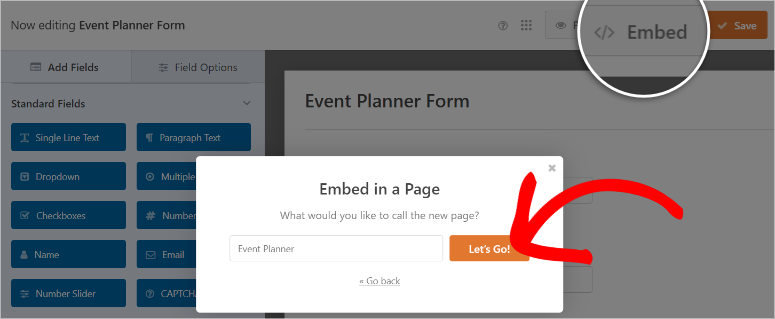
그러면 이벤트 양식이 이미 배치된 WordPress 기본 페이지 빌더로 리디렉션됩니다. 양식을 검토하고 오류가 없는지 확인한 후 페이지 상단에서 게시를 선택하세요.
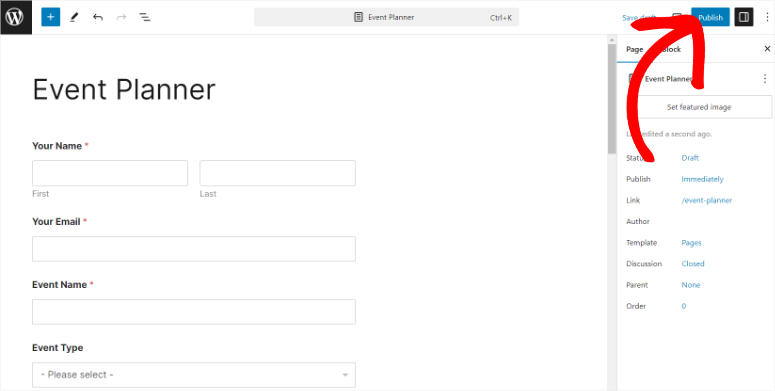
그런 다음 게시된 페이지를 사용자로 방문하여 이벤트 양식에 필요한 모든 정보를 제공하세요. 양식을 작성한 후 “제출”을 선택하세요.
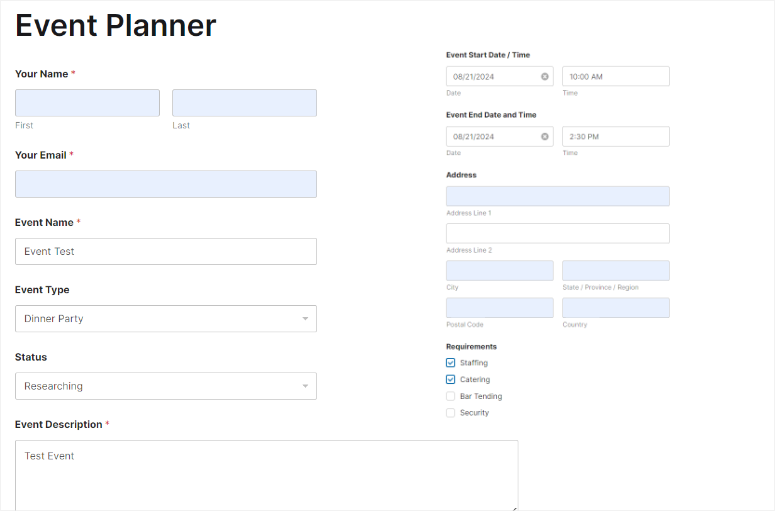
완료되면 양식이 성공적으로 제출되었음을 공유하는 감사 메시지가 표시됩니다.
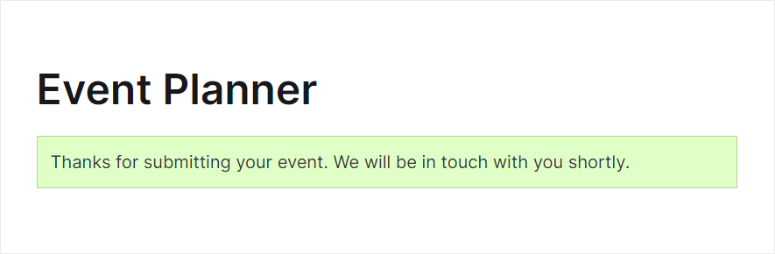
엄청난! 방금 WPForms로 이벤트 양식을 생성하고 Zapier 연결에 도움이 되는 데모 제출을 완료했습니다.

5단계: WPForms Zap 생성
그런 다음 Zapier 계정을 연 브라우저 탭으로 이동하여 페이지 상단에서 "만들기"를 선택하세요. 드롭다운 메뉴에서 Zaps를 선택하여 Zapier 드래그 앤 드롭 편집기 페이지를 엽니다.
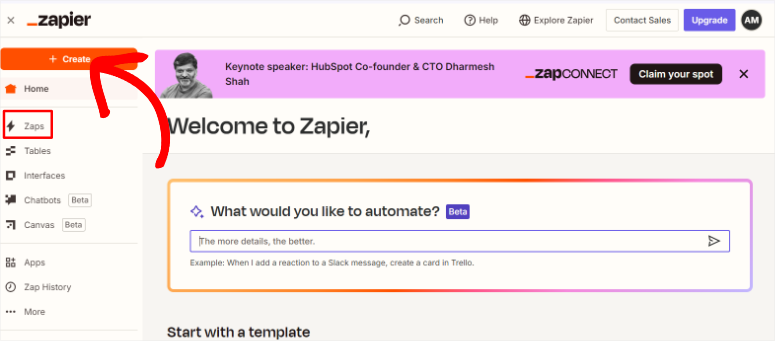
Zapier 편집기 페이지는 생성 중인 Zap의 진행 상황을 실시간으로 확인할 수 있는 워크플로 인터페이스로 설계되었습니다. Copilot을 사용하여 Zap 코드를 생성할 수도 있습니다.
하지만 이 튜토리얼에서는 "트리거" 탭을 선택하여 더 많은 기능을 열고 Zap 구축 프로세스를 시작합니다.
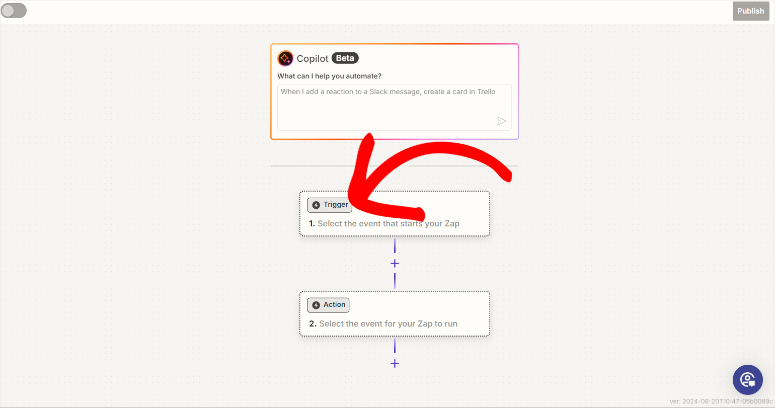
다음 팝업에는 Zapier를 사용할 수 있는 +7000개 이상의 앱과 도구가 표시됩니다. 검색창을 사용하여 “WPForms”를 찾으세요. 다음으로, 양식 작성기 플러그인을 선택하고 계속을 눌러 연결 프로세스를 시작하십시오.
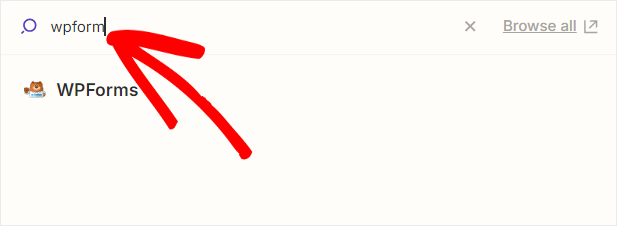
WPForms를 Zapier와 통합하려면 Zapier에서 WPForms 계정에 로그인해야 합니다. 따라서 다음 화면에서 로그인을 선택하면 연결창이 열립니다.
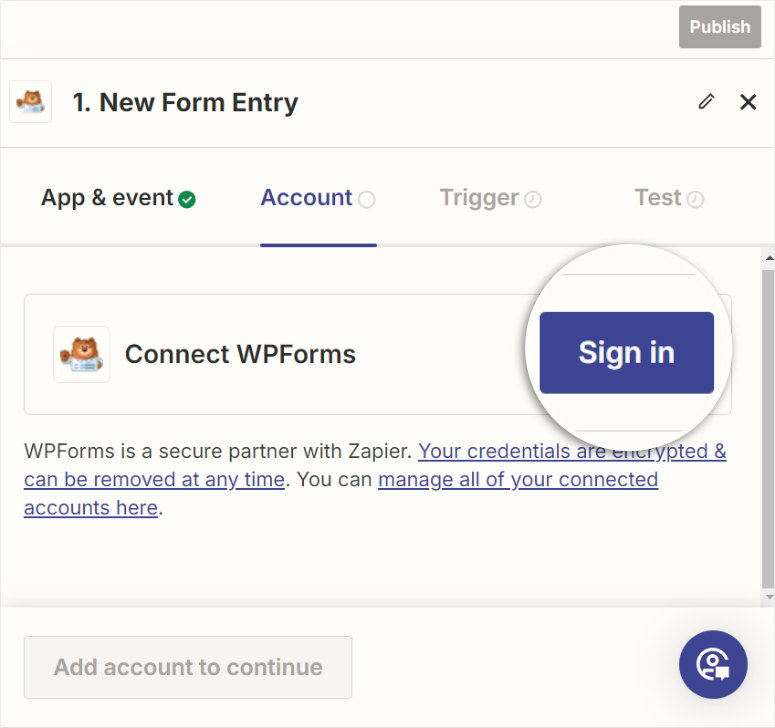
그런 다음 WordPress 대시보드를 연 브라우저 탭으로 이동하세요. 여기에서 WPForms » 설정 으로 이동하여 '통합' 탭으로 이동하세요.
이 페이지에서 Zapier 탭을 찾으면 화살표를 사용하여 연결 정보를 엽니다. 그런 다음 WPForms를 Zapier와 통합하는 데 사용할 Zapier API 와 웹사이트 URL을 복사하세요.
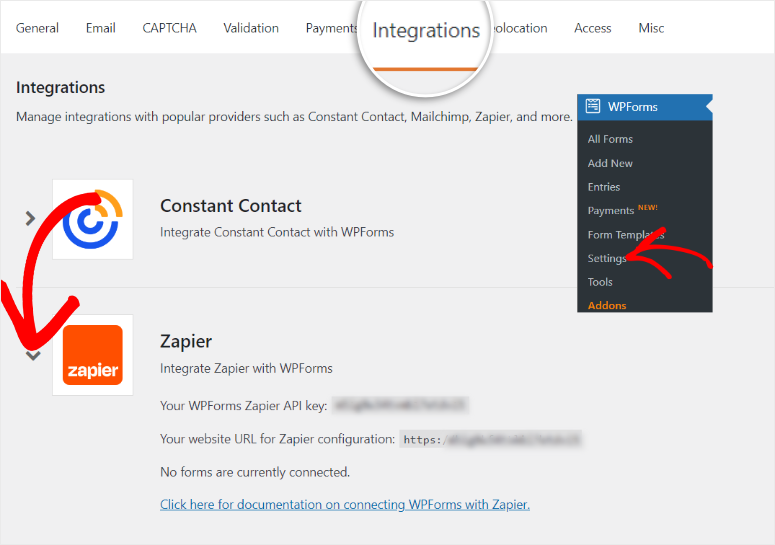
그런 다음 Zapier 연결 창으로 돌아가서 관련 텍스트 상자에 이 정보를 붙여넣습니다. 완료되면 "예, WPForms로 계속 진행합니다."를 누르십시오.
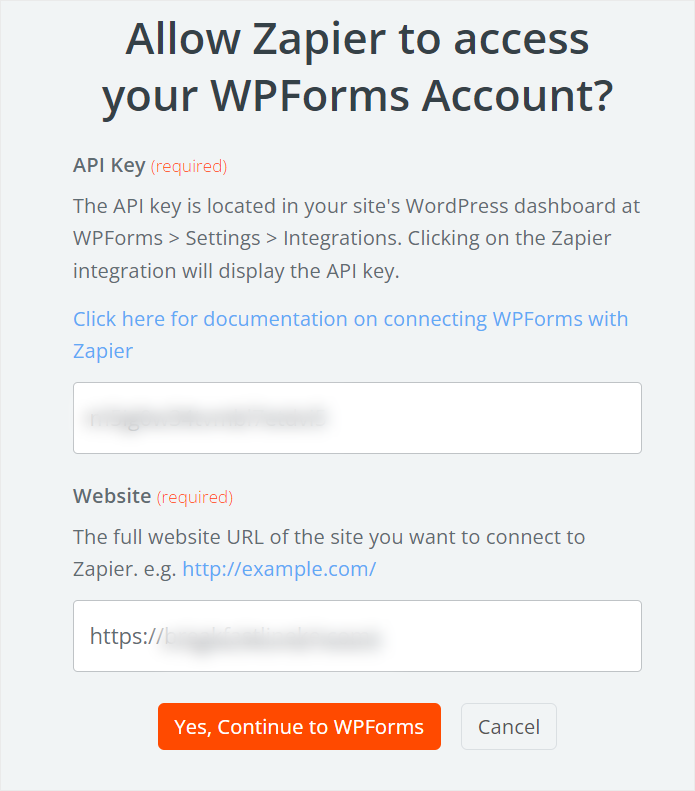
그런 다음 Zapier 편집기 페이지로 다시 리디렉션되어 연결이 성공했음을 알려줍니다. 그런 다음 이 페이지에서 이벤트 드롭다운 메뉴로 이동하여 목록에서 "새 양식 항목"을 선택하세요.
완료되면 “계속”을 선택하여 다음 페이지로 이동하세요.
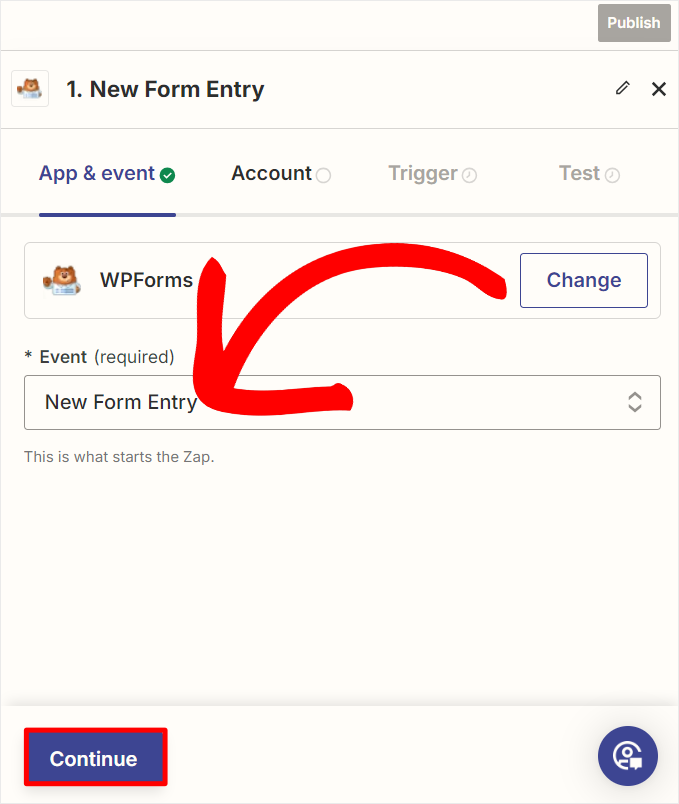
트리거 탭에 있으면 "양식" 드롭다운 메뉴로 이동하여 WPForms를 사용하여 방금 만든 양식을 선택합니다. 이 튜토리얼에서는 "Event Planner Form(이벤트 플래너 양식)"을 선택한 후 계속(Continue) 을 눌러 다음 연결 단계로 이동합니다.

다음 페이지에서 테스트 트리거를 선택하여 연결이 Zapier를 사용하여 양식 데이터를 성공적으로 수집할 수 있는지 확인합니다.
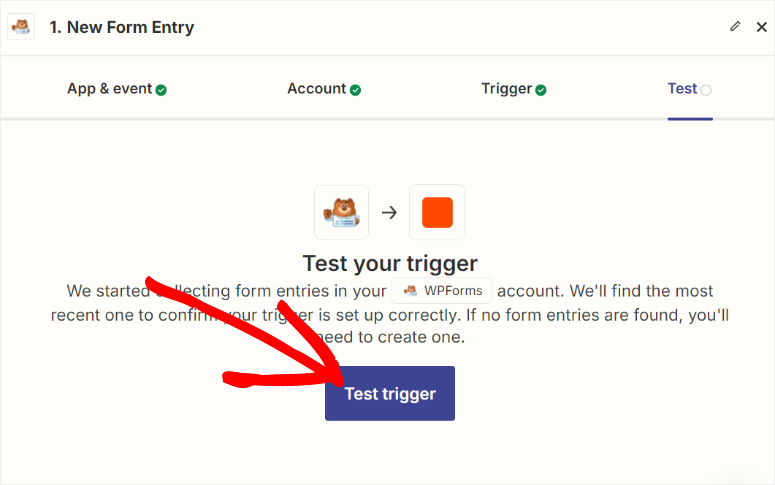
연결이 성공하면 다음 페이지에서 Zapier가 다양한 양식 필드를 어떻게 매핑했는지 확인할 수 있습니다. 마지막으로 선택한 레코드로 계속을 선택합니다.
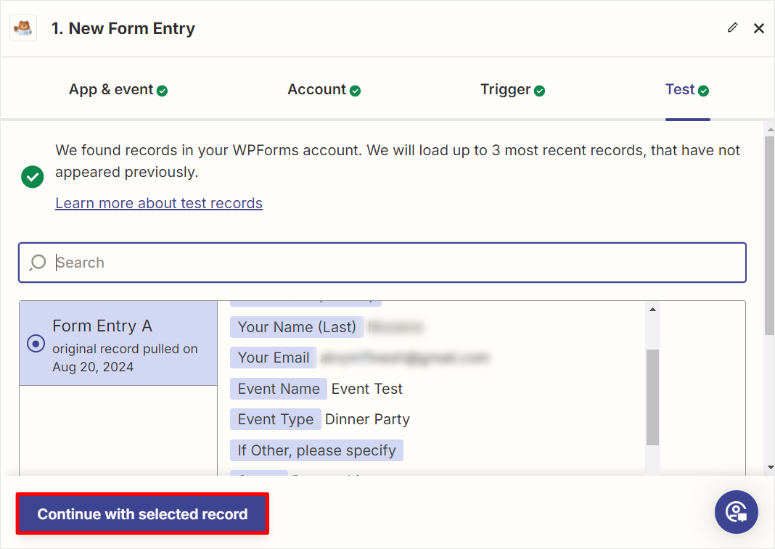
잘하셨어요! 이제 Zap을 사용하여 WPForms를 Zapier와 연결할 수 있습니다. 다음으로 이 Zap을 사용하여 WPForms를 Google 캘린더와 연결해 보겠습니다.
위의 단계가 끝나면 Zapier는 자동으로 '작업'이라는 흐름의 다음 단계로 이동합니다.
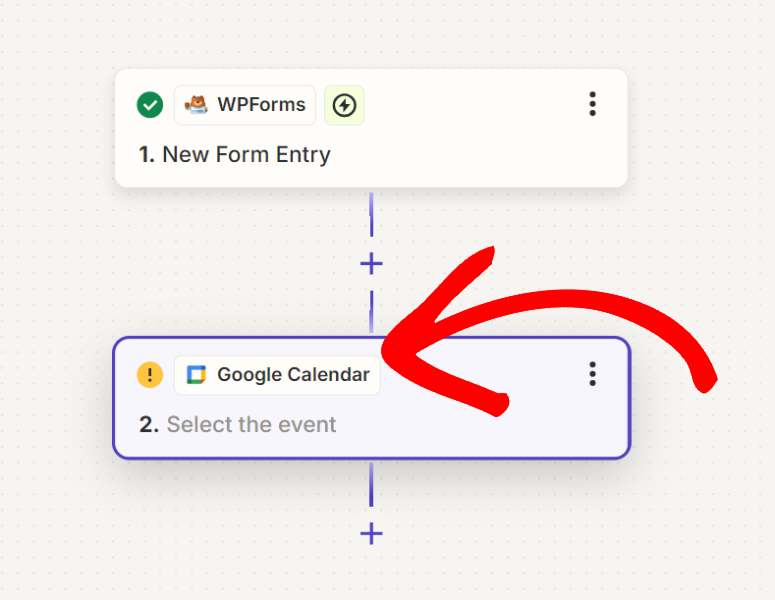
그런 다음 액션 화면에서 앱 이벤트 로 이동한 후 검색창을 사용하여 Google 캘린더를 찾으세요.
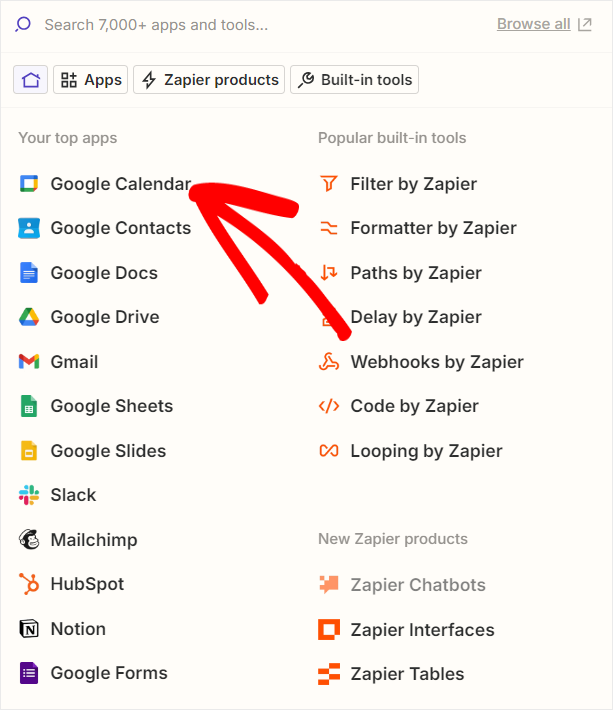
완료되면 이벤트 드롭다운으로 이동하여 '상세 이벤트 만들기'를 선택하여 Google 캘린더 이벤트에 모든 정보가 표시되는지 확인하세요.
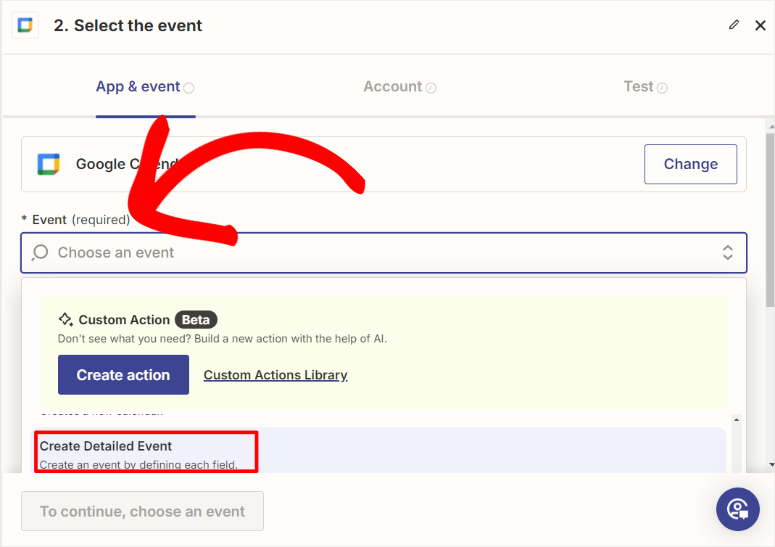
다음 페이지에서 로그인을 눌러 Google 로그인 페이지를 엽니다. 여기에서 약속과 이벤트를 추적하는 데 사용할 Google 계정을 선택하고 '다음'을 누르세요.
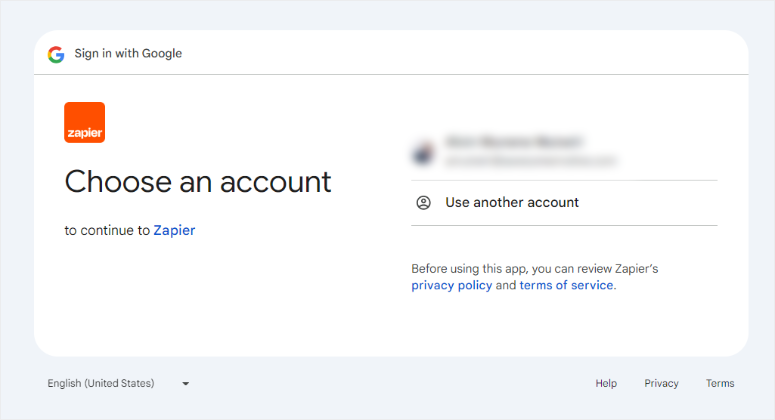
그런 다음 “허용”을 선택하여 Zapier 권한을 부여하세요. 연결에 성공하면 계속을 선택하는 Zapier 빌더 페이지로 다시 리디렉션됩니다.
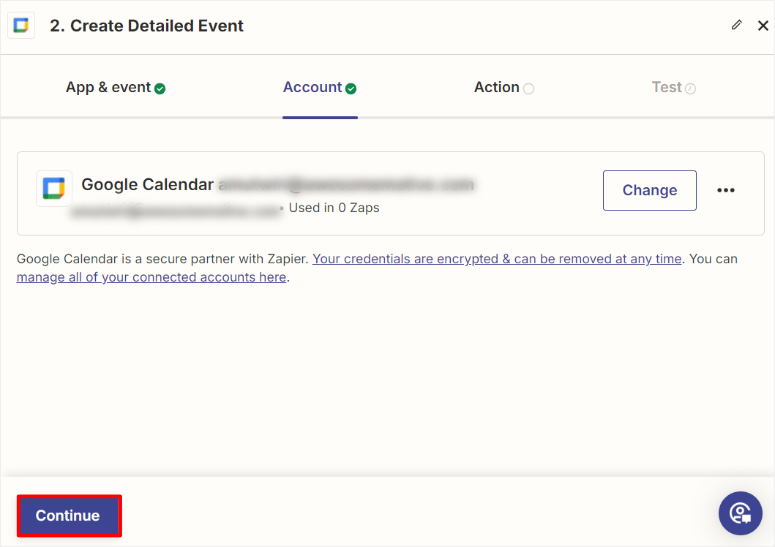
다음 화면에서는 WPForms와 Google Calendar 간의 양식 매핑을 수행합니다. 이렇게 하면 사용자가 양식에 입력한 필드가 이벤트 세부정보의 일부로 표시됩니다.
먼저 캘린더 드롭다운으로 이동하여 이벤트를 추가할 캘린더를 선택하세요. 그런 다음 설명, 위치, 시작 날짜 및 시간, 종료 날짜 및 시간 아래의 드롭다운 메뉴를 사용하여 해당 WPForms 필드에 매핑합니다.
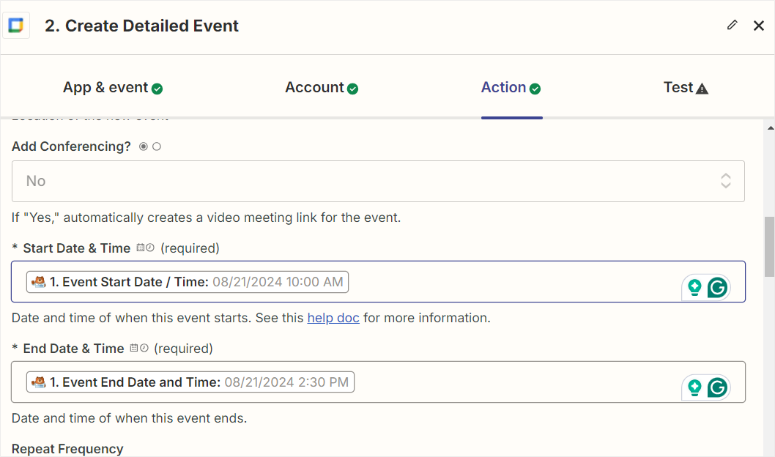
동일한 프로세스를 사용하여 특정 양식과 관련된 다른 필드를 매핑할 수 있습니다.
양식 매핑이 만족스러우면 계속을 눌러 다음 페이지로 이동하세요.
여기에서는 각 WPForms 필드가 Google 캘린더에 어떻게 매핑되는지 확인할 수 있습니다. 이 페이지에서 테스트 단계를 선택하여 오류가 있는지 확인하세요.
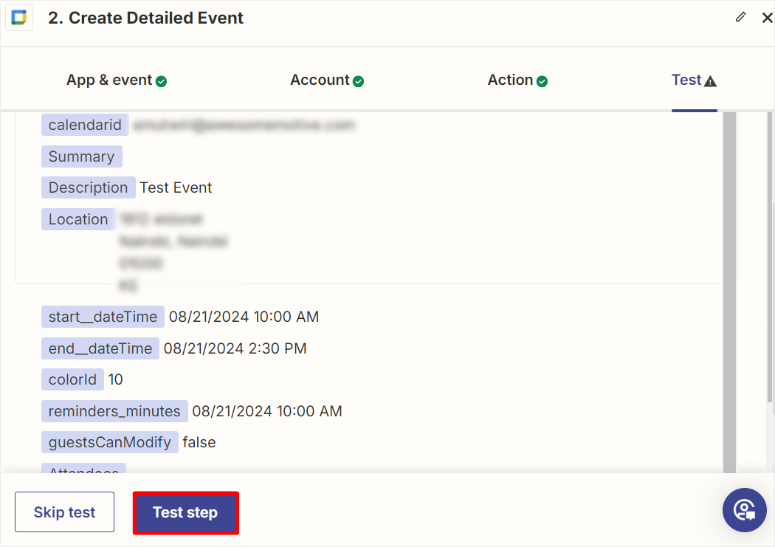
마지막으로 게시를 선택하면 끝입니다! Zapier를 통해 WPForms와 Google Calendar를 쉽게 연결할 수 있습니다.
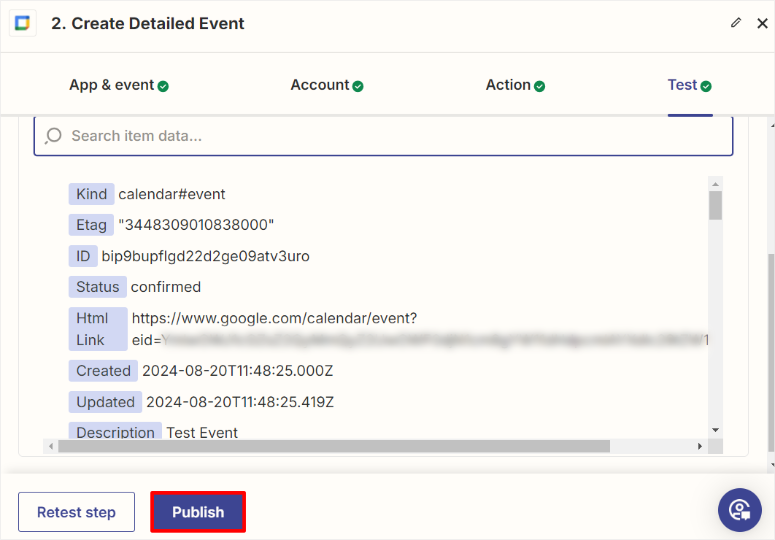
이제 WPForms 이벤트 양식을 통해 이루어진 모든 이벤트와 약속을 Google 캘린더에서 자동으로 받을 수 있습니다.
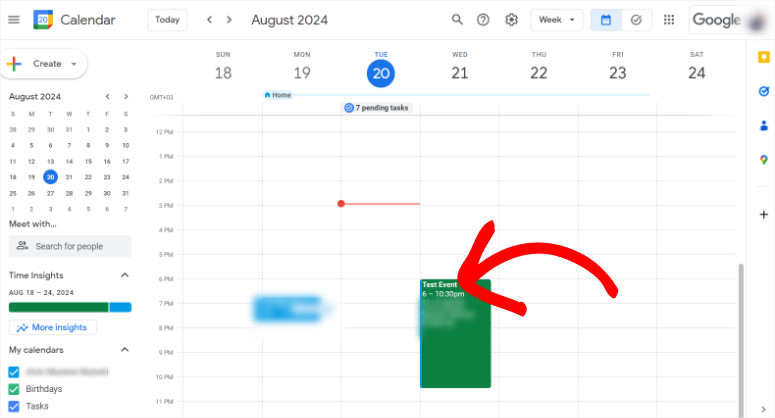
이제 Google 캘린더에서 이벤트를 선택하면 이벤트가 확장되어 해당 이벤트를 만든 사용자가 제공한 모든 정보가 표시됩니다.

축하해요! 이제 이벤트나 약속을 직접 추가할 필요가 없습니다. 당신이 해야 할 일은 약속 양식을 설정하고 사용자가 스스로 예약할 수 있도록 하는 것뿐입니다. 더 궁금한 점이 있으시면 아래 FAQ를 확인해 보세요.
FAQ: WPForms에서 Google 캘린더에 약속을 추가하는 방법
WordPress에 예약 양식을 추가할 수 있나요?
예, WPForms를 사용하여 WordPress에 예약 양식을 쉽게 추가할 수 있습니다. WPForms는 약속 예약 양식과 같이 미리 만들어진 템플릿을 제공하는 초보자 친화적인 드래그 앤 드롭 양식 작성 도구입니다. 원하는 대로 모든 양식 템플릿을 사용자 정의할 수 있습니다. 그런 다음 이를 웹사이트 페이지에 삽입하면 사용자가 사이트를 통해 직접 약속을 예약할 수 있습니다. WPForms는 결제 통합, 조건부 논리, 이메일 알림과 같은 기능도 지원하여 예약 프로세스를 간소화합니다.
약속을 잡으려면 사용자가 로그인해야 합니까?
아니요, 사용자는 대부분의 WordPress 예약 양식을 사용하여 약속을 잡기 위해 로그인할 필요가 없습니다. 예를 들어, WPForms를 사용하면 사용자는 간단히 양식을 작성하여 약속을 예약할 수 있습니다. 그러나 사용자가 양식을 제출하기 전에 모든 관련 정보를 제공하도록 하려면 WPForms를 사용하여 특정 양식 필드를 필수로 만들 수 있습니다. 드래그 앤 드롭 빌더를 사용하여 로그인 및 등록 페이지를 만드는 데 사용할 수도 있습니다.
WPForms Lite와 함께 Zapier를 사용할 수 있나요?
아니요, Zapier는 WPForms Lite와 함께 사용할 수 없습니다. Zapier를 통해 WPForms를 Google Calendar와 같은 다른 앱에 연결하려면 Pro 버전의 WPForms 이상이 필요합니다. 하지만 좋은 소식은 WPForms Lite를 사용하면 드래그 앤 드롭 빌더를 사용하여 기본 양식을 만들 수 있다는 것입니다. 문의 양식, 제안 양식, 뉴스레터 가입 양식 등의 양식을 만들 수 있습니다.
Zapier 없이 Google 캘린더를 WordPress에 연결할 수 있나요?
예, Sugar Calendar 플러그인을 사용하면 Zapier 없이 Google 캘린더를 WordPress에 연결할 수 있습니다. Sugar Calendar는 Google 캘린더와 직접 통합되어 WordPress 사이트와 캘린더 간에 이벤트와 약속을 동기화할 수 있습니다. 이 플러그인은 설정이 쉽고 원활한 이벤트 관리를 위해 실시간 동기화를 제공합니다.
Zapier를 사용하여 Google 캘린더를 WPForms에 동기화하는 방법을 재미있게 배웠기를 바랍니다. 이제 양식을 더 잘 추적하려면 Google Analytics에서 WordPress 양식 추적을 설정하는 방법에 대한 이 기사를 확인하세요.
그 외에도 여러분이 읽고 싶어할 만한 다른 기사도 있습니다.
- 사용자가 WordPress에서 캘린더 이벤트를 제출하도록 하는 방법
- WordPress를 위한 10가지 최고의 사용자 로그인 및 등록 플러그인
- 13가지 최고의 예약 및 약속 WordPress 플러그인
첫 번째 튜토리얼에서는 사용자가 WordPress 웹사이트에 캘린더 이벤트를 제출하도록 하는 방법을 설명합니다. 다음 게시물에는 최고의 사용자 로그인 및 등록 플러그인 10개가 나열되어 있습니다. 마지막 기사에서는 WordPress를 위한 13가지 최고의 예약 및 약속 플러그인에 대해 설명합니다.
